nor autocad
Destul de des este necesar să se stabilească deoparte un anumit detaliu de desen pentru a separa vizual de toate desenul și marca titlul. Această lecție vă va spune despre instrumentul nor AutoCAD. care este destinat pentru scopurile menționate mai sus.
nor Tool (sau nor de revizuire) este utilizat pentru a crea mărci. Acesta poate fi folosit pentru a selecta obiecte în desen, pentru a le marca ca un singur element logic. Mai ales instrumentul va fi util pentru a marca modificările în desen.

Apelați instrumentul Cloud în următoarele moduri:
- faceți clic pe tab-ul din butonul Acasă - bara de instrumente de desen;
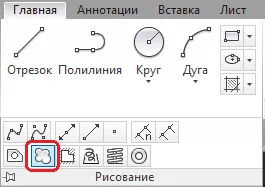
- click pe butonul din bara de instrumente de desen;
- introduceți în linia de comandă, nor sau _revcloud.
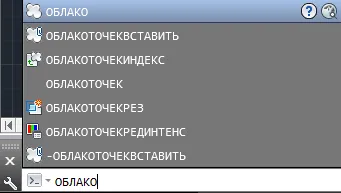
Cum de a utiliza instrumentul Cloud (revizuire nor):
- activa (click pe pictograma sau introduceți în linia de comandă);
- specificați butonul din stânga al mouse-ului pe primul punct nor;
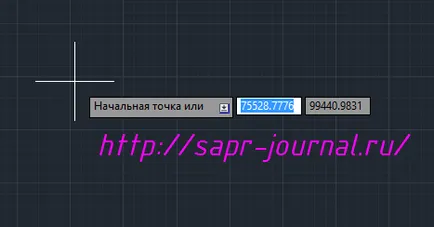
- Atragem din obiectul nostru mouse-ul sau grup de obiecte pe care doriți să le marcați (efectuarea de contur de nor nostru);
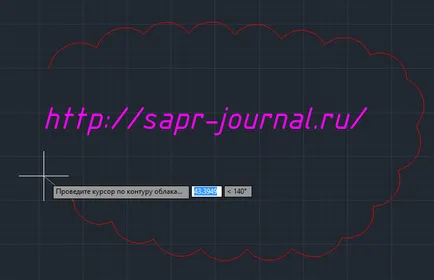
- atunci când o urmă, atunci când cursorul este adecvat la punctul de plecare, norul va fi închis automat.

Comenzi disponibile următorul meniu contextual pentru lucrul cu instrumentul Cloud:
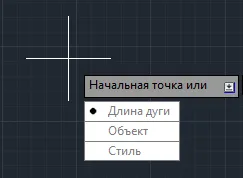
Cu o echipa de lungimea arcului definit de lungimea minimă și maximă a arcului de nori. exemplu:
- selectați din lista de lungimea de comandă a arcului;
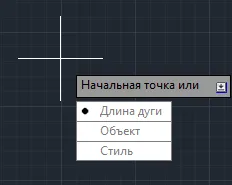
- specifică lungimea minimă a arcului, de exemplu 100;

- Definim lungimea maximă a arcului, de exemplu: 200;
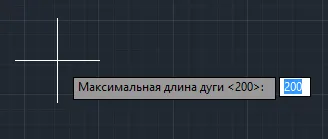
- Obținem norul de forma.

Obiectul comandă poate fi selectat obiect închis (o linie, polilinie, dreptunghi, cerc) este transformat în nor. exemplu:
- selectați din lista obiectului de comandă;
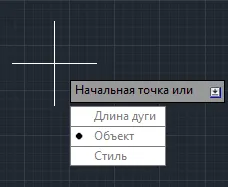
- Am ales obiectul nostru (arătând cu cursorul mouse-ului);
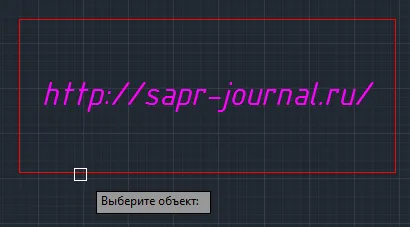
- Obținem norul de forma.

Comanda este dată de Style marca stil de nor: Normal sau Caligrafie. exemplu:
- selectați din lista stilului de comandă;

- selectați din lista de stil Normal sau Caligrafie;
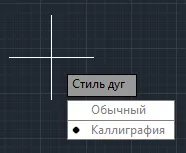
- trage un nor.
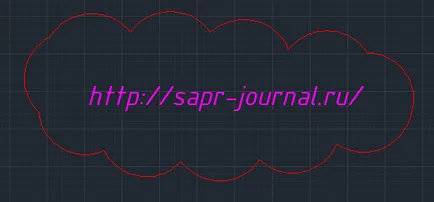
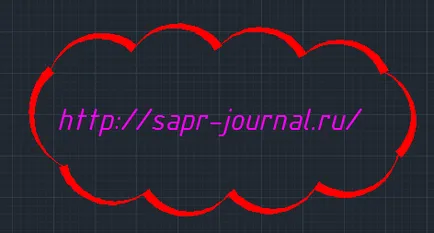
Schimbarea proprietățile unui nor desenat, puteți utiliza fereastra AutoCAD Properties. Pentru a face acest lucru:
- alocă nor obiect în desen;
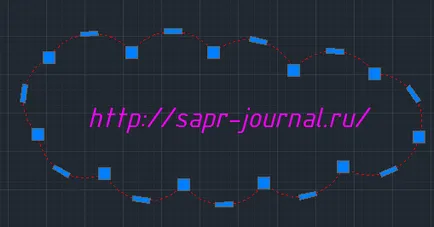
- Instrumente bara de meniu - Proprietăți; paleti -
sau fila View - Proprietăți paleti -;
sau apăsați comanda rapidă Ctrl + 1;
sau introduceți în linia de comandă sau proprietăți _properties. - în caseta de dialog Proprietăți rezultat, modificați setările dorite la obiectul nor.
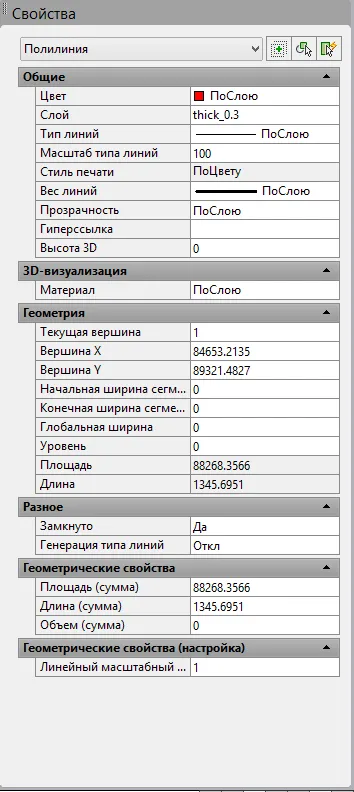
După cum se vede din fereastra de proprietăți, tipul de obiect pentru nor - polilinia, din moment ce obiectul este o polilinie de segmente în formă de arc.
Dupa ce a citit lecția, veți afla mai multe despre instrumentul Cloud (sau nor de revizuire), care este folosit pentru a adnota desenul. De asemenea, veți învăța cum să utilizați acest instrument pentru a edita, și care sunt opțiunile și caracteristicile suplimentare.
Alte articole interesante
- Accelerarea de lucru prin intermediul funcției ADDSELECTED

- ferestre de blocare în AutoCAD
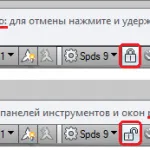
- crearea de trapa

- Conversia tabelelor AutoCAD
